
HWP to Word 변환 microsoft 공식지원 방법
한글 파일(HWP)과 워드 파일(DOCX)의 호환성 문제로 고민하고 계신가요? Microsoft에서 공식 제공하는 아래아한글 문서 변환 도구를 사용하면 이 문제를 쉽게 해결할 수 있습니다. 이 글에서는 이 유용한 도구의 다운로드부터 설치, 활용법까지 상세히 알아보겠습니다.
아래아한글 문서 변환 도구란?
Microsoft Word를 위한 아래아한글 문서 변환 도구는 Microsoft에서 공식적으로 제공하는 프로그램으로, HWP 파일을 DOCX 형식으로 변환하거나 직접 워드에서 열 수 있게 해주는 유용한 도구입니다. 한컴오피스가 설치되어 있지 않은 환경에서도 HWP 파일을 편집할 수 있다는 큰 장점이 있습니다.
시스템 요구사항
지원 운영체제
- Windows 7
- Windows 8/8.1
- Windows 10
- Windows 11
- Windows Server 2008
- Windows Server 2012
지원하는 Microsoft Word 버전
- Microsoft Word 2007 서비스 팩 2(SP2) 이상
- Microsoft Word 2010
- Microsoft Word 2013
- Microsoft Word 2016
- Microsoft Word 2019
- Microsoft 365
중요: Microsoft Word 버전과 운영체제 비트(32비트/64비트)에 맞는 변환 도구를 설치해야 합니다.
다운로드 및 설치 방법
1. 변환 도구 다운로드
- Microsoft 다운로드 센터에 접속합니다.
- 언어를 '한국어'로 선택합니다.
- 다운로드 버튼을 클릭합니다.
- 사용 중인 Word 버전에 맞는 파일을 선택합니다:
- 32비트 Word:
HwpConverter_x86_ko-kr.exe - 64비트 Word:
HwpConverter_x64_ko-kr.exe
- 32비트 Word:
2. 설치 과정
- 다운로드한 HwpConverter 실행 파일을 더블클릭합니다.
- 사용 조건 동의에 체크 후 계속 버튼을 클릭합니다.
- 설치가 자동으로 진행되며 완료 메시지가 표시됩니다.
- 설치 완료 후 변환 도구는 다음 경로에 위치합니다:
- Office 2013:
C:\Program Files\Microsoft Office\Office15 - Office 2016/2019/365:
C:\Program Files\Microsoft Office\Office16
- Office 2013:
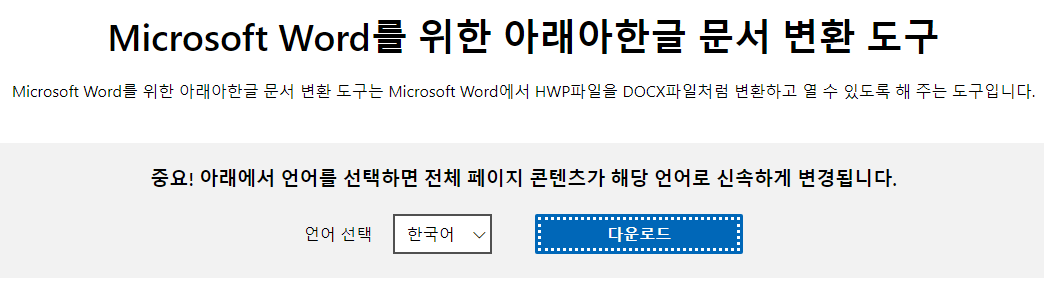
변환 도구 사용 방법
단일 HWP 파일을 워드에서 열기
- Microsoft Word를 실행합니다.
- 파일 > 열기 메뉴를 선택합니다.
- 파일 형식을 '아래아한글 5.0'으로 변경합니다.
- 열고자 하는 HWP 파일을 선택하고 '열기'를 클릭합니다.
HWP 파일을 DOCX로 변환하기 (일괄 변환 도구 활용)
- 설치 경로에서
BATCHHWPCONV.exe파일을 찾아 실행합니다.- 자주 사용한다면 바탕화면에 바로가기를 만들어두는 것이 편리합니다.
- '파일' 옵션을 선택하고 오른쪽 '...' 버튼을 클릭합니다.
- 변환할 HWP 파일을 선택하고 '열기'를 클릭합니다.
- '변환' 버튼을 클릭합니다.
- 하단의 '변환 로그' 탭에서 '변환 성공' 메시지를 확인합니다.
- 원본 파일과 동일한 위치에 변환된 DOCX 파일이 생성됩니다.
폴더 단위로 일괄 변환하기
BATCHHWPCONV.exe실행 후 '폴더' 옵션을 선택합니다.- '원본 폴더'에서 HWP 파일이 있는 폴더를 선택합니다.
- '대상 폴더'에서 변환된 파일을 저장할 폴더를 지정합니다.
- '변환' 버튼을 클릭하면 폴더 내 모든 HWP 파일이 DOCX로 변환됩니다.
자주 발생하는 문제 해결법
변환 실패 시 확인사항
- 파일 열림 상태 확인: 변환하려는 HWP 파일이 다른 프로그램에서 열려있지 않은지 확인합니다.
- 권한 문제: 관리자 권한으로 변환 도구를 실행해 보세요.
- 파일 손상 여부: 다른 HWP 파일로 테스트해 보세요.
- 프로그램 재설치: 문제가 지속된다면 변환 도구를 재설치합니다.
변환 후 서식 깨짐 대처법
- 변환 후 워드에서 열어 서식을 간단히 조정합니다.
- 표, 이미지, 특수 서식이 포함된 문서는 완벽한 변환이 어려울 수 있습니다.
- 중요한 문서는 변환 전후 내용을 반드시 확인하세요.
프로그램 제거 방법
- 시작 > 설정 > 앱 > 앱 및 기능으로 이동합니다.
- '아래아한글 문서 변환 도구'를 찾아 선택 후 제거를 클릭합니다.
- 화면의 지시에 따라 제거 과정을 완료합니다.
마치며
Microsoft Word를 위한 아래아한글 문서 변환 도구는 한컴오피스가 없는 환경에서도 HWP 파일을 편집할 수 있게 해주는 유용한 솔루션입니다. 특히 업무나 학교에서 다양한 형식의 문서를 다루어야 할 때 큰 도움이 됩니다.
이 도구는 Microsoft에서 공식 제공하는 프로그램이므로 안전하게 사용할 수 있으며, 별도의 비용 없이 무료로 이용 가능합니다. 한글과 워드 간의 문서 호환성 문제로 고민하고 계셨다면, 이 변환 도구를 활용해 보세요!
추가 정보가 필요하시면 Microsoft 공식 지원 페이지를 참고하시거나, 댓글로 질문해 주시기 바랍니다. 여러분의 문서 작업이 더욱 편리해지길 바랍니다.


댓글